Isi kandungan
Semasa bekerja dengan Excel , kadangkala kami memerlukan beberapa data rujukan daripada fail pautan lain. Ia adalah kes penggunaan biasa yang juga agak mudah untuk dilaksanakan. Dalam artikel ini, kami akan menunjukkan beberapa pendekatan untuk memautkan fail dalam excel.
Muat turun Buku Kerja Amalan
Anda boleh memuat turun buku kerja dan berlatih dengan mereka.
Pautan Fail.xlsx
5 Pendekatan Berbeza untuk Memautkan Fail dalam Excel
Kita boleh mengelak daripada mempunyai data yang sama dalam banyak helaian dengan menggunakan rujukan sel luaran atau pautan. Ini menjimatkan masa, mengurangkan ralat dan memastikan kebolehpercayaan. Microsoft Excel boleh memautkan fail ke sel dalam satu buku kerja atau sel dalam buku kerja lain atau fail atau imej lain dalam buku kerja yang sama atau berbeza. Jadi, mari lihat beberapa pendekatan untuk memautkan fail dalam excel.
1. Pautan ke Fail Baharu dalam Excel
Katakan kita ingin mencipta fail baharu dalam Excel. Untuk ini, kami menggunakan set data di bawah yang mengandungi beberapa nama produk dalam lajur B dan harganya dalam lajur C dan kami mahu memautkan fail butiran produk dalam lajur D . Kita boleh mencipta dokumen baharu yang namanya Produk , kita boleh melakukannya dengan hanya mengikut beberapa langkah mudah di bawah.
LANGKAH:
- Pertama, pilih sel yang anda mahu cipta fail baharu untuk dipautkan dengan excel.
- Kedua, pergi ke tab Sisipkan daripada reben.
- Seterusnya, klik pada Pautan bar menu lungsur turun di bawah kategori Jadual .
- Selepas itu, klik pada Sisipkan Pautan .

- Atau, bukannya melakukan ini, anda hanya boleh klik kanan pada sel yang diperlukan dan pilih Pautan .

- Ini akan membuka kotak dialog, namakan Sisipkan Hiperpautan .
- Sekarang, dalam Pautan ke bahagian , klik pada Buat Dokumen Baharu .
- Selepas itu, di bawah kotak teks Nama dokumen baharu , tulis nama dokumen yang anda mahu cipta. Kami ingin mencipta nama dokumen Produk , jadi kami menulis Produk .
- Kemudian, klik pada butang OK .

- Jika anda ingin menukar lokasi dokumen yang baru anda buat. Pergi ke Tukar yang berada di sebelah kanan di bawah bahagian Laluan penuh .

- Ini akan jadikan dokumen baharu sebagai fail HTML .

- Dalam bahagian Bila untuk mengedit , anda boleh pilih bila anda mahu mengedit dokumen.

- Dengan kotak Teks untuk dipaparkan , letakkan teks yang anda mahu gunakan untuk melambangkan pautan dalam kotak.
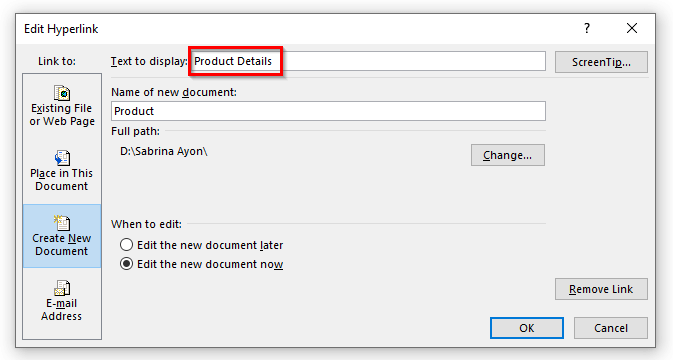
- Dan, ini akan mencipta fail pautan dalam sel.

Baca Lagi: Cara Memautkan Helaian ke Helaian Induk dalam Excel (5 Cara)
2. Pautkan Fail Microsoft
Dalam Excel, kami boleh memautkan semua fail Microsoft seperti wordfail , fail excel atau fail pdf ke hamparan kami. Excel membenarkan memautkan sebarang jenis fail ke lembaran kerja untuk menjadikan kerja harian kita lebih cekap. Untuk ini, kami mempunyai set data yang mengandungi beberapa nama artikel dalam lajur C dan kami ingin memautkan destinasi semua artikel tersebut dalam lajur D . Mari kita ikuti prosedur bagaimana kita boleh memautkan fail dalam hamparan kami.
LANGKAH:
- Pertama sekali, pilih sel yang anda mahu letakkan yang dipautkan fail.
- Kedua, daripada reben, pilih tab Sisipkan .
- Kemudian, di bawah kategori Jadual , klik pautan bar menu lungsur turun.
- Selepas itu, pilih Sisipkan Pautan daripada menu lungsur.
- Sebagai alternatif, anda boleh kanan- klik dan pilih Pautan .

- Ini akan memaparkan kotak dialog Sisipkan Hiperpautan .
- Kini, untuk memautkan mana-mana fail cuma klik pada Fail Sedia Ada atau Halaman Web di bawah bahagian Pautan ke .
- Seterusnya, klik pada Folder Semasa .
- Selepas itu, pilih fail yang anda mahu pautkan dengan helaian excel anda. Lokasi fail akan ditunjukkan dalam kotak teks Alamat .
- Pada masa ini, dalam kotak Teks untuk dipaparkan , taipkan teks yang anda ingin nyatakan pautan dalam fail excel.
- Kemudian, klik OK .

- Dan, begitulah! Fail pautan berada dalam hamparan anda sekarang.Hanya mengklik pada sel akan membawa anda ke fail.
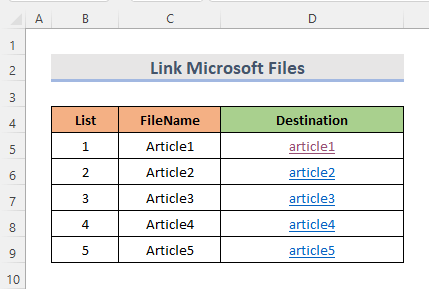
- Dengan mengikut prosedur yang sama, anda boleh memautkan mana-mana fail dokumen atau, fail pdf ke dalam helaian excel anda.
Baca Lagi: Pautkan Buku Kerja Excel untuk Kemas Kini Automatik (5 Kaedah)
Bacaan Serupa
- Rujukan daripada Buku Kerja Excel Lain tanpa Membuka (5 Contoh)
- Pindahkan Data Khusus dari Satu Lembaran Kerja ke Lembaran Kerja Lain untuk Laporan
- Cara Memautkan Dua Helaian dalam Excel (3 Cara)
3. Menambah Fail Helaian Excel dalam Excel
Untuk memautkan fail helaian ke helaian lain dalam buku kerja yang sama, kita boleh melakukannya dengan mudah dengan menggunakan fungsi HYPERLINK dalam Excel. Untuk ini, kami menggunakan set data yang mengandungi jumlah perbelanjaan bulanan selama dua bulan. Mula-mula, mari kita dapatkan idea tentang fungsi HYPERLINK dalam Excel.
Fungsi ini membantu dalam pautan data merentas berbilang dokumen.
➧ Sintaks
Sintaks untuk fungsi HYPERLINK ialah:
HYPERLINK(lokasi_pautan,[nama_mesra])
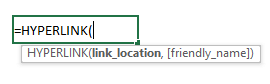
➧ Argumen
pautan _lokasi: [diperlukan] Ini ialah lokasi fail, halaman atau dokumen yang akan dibuka.
friendly_name: [pilihan] Ini ialah rentetan teks atau nilai berangka yang muncul dalam sel sebagai pautan.
➧ Nilai Pulangan
Hiperpautan yang boleh diklik.
Sekarang mari kita lihat bagaimanauntuk menggunakan fungsi untuk memautkan fail dalam Excel.
Gambar berikut ialah fail data pada helaian1 . Kami mahu memautkan fail ke helaian lain buku kerja. Mari lihat langkah untuk melakukan ini.
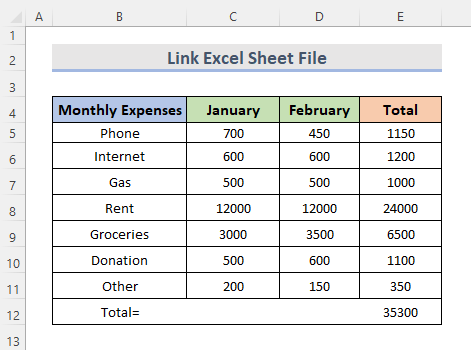
LANGKAH:
- Pada mulanya, pilih sel yang anda mahu untuk memautkan fail helaian yang lain. Kami mahu memautkan helaian dalam sel C3 . Jadi, kami memilih sel C3 .
- Kemudian, tulis formula di bawah.
=HYPERLINK("#Sheet1!A1", "Sheet1")
- Akhir sekali, tekan Enter .
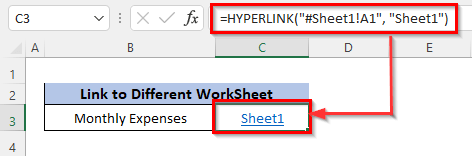
Di sini, #Sheet1!A1 menunjukkan lokasi pautan dan kami mahu nama helaian sebagai nama mesra supaya lebih mudah untuk memahami ke mana hendak pergi.
Baca Lagi: Cara Memautkan Helaian dalam Excel dengan Formula (4 Kaedah)
4. Pautkan Halaman Web ke Fail Excel
Untuk memautkan fail web ke fail excel, kami akan menggunakan fungsi HYPERLINK sekali lagi. Jadi, mari kita lihat langkah berikut untuk memautkan halaman web dalam fail excel.
LANGKAH:
- Begitu juga, kaedah sebelumnya memilih sel tempat kita ingin memautkan fail/halaman web. Jadi kami memilih sel D5 .
- Selepas memilih sel, tulis formula di bawah.
=HYPERLINK(C5,B5)
- Kemudian, tekan Enter .

Memandangkan lokasi pautan berada dalam sel C5 dan kami mahukan nama mesra sebagai nama halaman web itu sendiri, kami mengambil sel B5 sebagai mesranama.
- Akhir sekali, dengan mengikuti kaedah ini, kami boleh memautkan mana-mana halaman web ke fail excel kami.
Baca Lagi: Cara Memautkan Sel ke Helaian Lain dalam Excel (7 Kaedah)
Bacaan Serupa
- Cara Rujukan Nama Lembaran Kerja dalam Formula dalam Excel (3 Cara Mudah)
- Pautkan Data dalam Excel dari Satu Helaian ke Helaian Lain (4 Cara)
- Cara merujuk sel dalam helaian Excel lain berdasarkan nilai sel!
5. Memautkan Fail Imej dalam Excel
Adalah sangat berguna untuk memautkan fail imej ke hamparan kami. Untuk melakukan ini, mari ikut prosedur ke bawah.
LANGKAH:
- Begitu juga, dengan cara yang sama seperti kaedah terdahulu, untuk memulakan, pilih sel di mana anda mahu memautkan fail baharu ke Excel.
- Kemudian, pilih tab Sisipkan pada reben.
- Di bawah kategori Jadual , pilih bar menu lungsur Pautan .
- Selepas itu, pilih Sisipkan Pautan daripada menu lungsur.
- Selain itu, anda boleh klik kanan dan pilih Pautan .
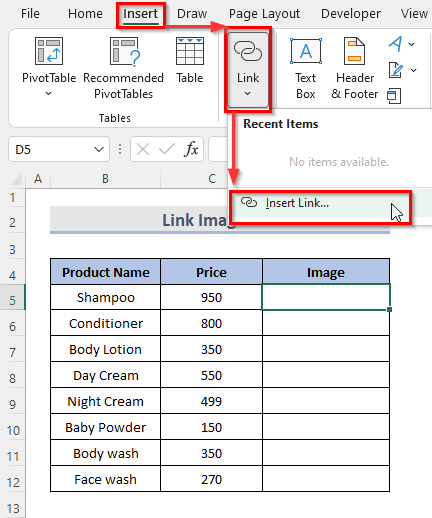
- Ini akan muncul dalam Sisipkan Hiperpautan kotak dialog.
- Untuk memautkan fail imej, pergi ke bahagian Pautan ke dan pilih Fail Sedia Ada atau Halaman Web .
- Selepas itu, pilih Folder Semasa .
- Seterusnya, pilih fail imej yang anda ingin pautkan ke helaian excel anda. Dalam medan teks Alamat , laluan fail imej adalahdipaparkan.
- Taip teks yang anda mahu gunakan untuk mengenal pasti pautan dalam fail excel dalam kotak Teks untuk dipaparkan pada masa ini.
- Kemudian klik pada OK .

Baca Lagi: Cara Memautkan Dokumen Word ke Excel (2 Kaedah Mudah)
Kesimpulan
Cara di atas membantu anda memautkan fail dalam Excel. Harap ini akan membantu anda! Jika anda mempunyai sebarang soalan, cadangan atau maklum balas, sila beritahu kami di bahagian komen. Atau anda boleh melihat sekilas artikel kami yang lain dalam blog ExcelWIKI.com !

